Настройка рабочей группы. Общий доступ к файлам в сети. Локальная домашняя сеть. Часть 2
 Доброго времени суток читатели блога MoyiZametki.ru. В прошлый раз мы объединили компьютеры при помощи роутера в сеть и настроили их ip адреса. В сегодняшней заметке мы продолжим настройку локальной сети в доме. Компьютеры в сети, а значит можно сделать так, чтобы была возможность обмениваться файлами, просматривать фотографии, слушать музыку и смотреть фильмы на ПК который стоит в соседней комнате например. Настроить это не сложно. Нужно просто познакомить компьютеры друг с другом.
Доброго времени суток читатели блога MoyiZametki.ru. В прошлый раз мы объединили компьютеры при помощи роутера в сеть и настроили их ip адреса. В сегодняшней заметке мы продолжим настройку локальной сети в доме. Компьютеры в сети, а значит можно сделать так, чтобы была возможность обмениваться файлами, просматривать фотографии, слушать музыку и смотреть фильмы на ПК который стоит в соседней комнате например. Настроить это не сложно. Нужно просто познакомить компьютеры друг с другом.
Настройка рабочей группы
Итак, что мы имеем на данный момент. Два (или более) компьютера, подключенных к интернету через роутер. В общем то и всё. Обмениваться информацией они пока ещё не могут. Для того, чтобы осуществить обмен файлами, нужно объединить компьютеры в одну рабочую группу и настроить общий доступ к файлам. Вообще даже если компьютеры будут в разных рабочих группах, то всё равно доступ к ним будет. Самое главное всё же это общий доступ к файлам. По умолчанию компьютеры уже должны быть в одой рабочей группе MSHOME, но на всякий случай стоит проверить, а то мало ли что.
Выбираем свойства компьютера.

Для win7. Свойства — Дополнительные параметры системы.

Вкладка Имя компьютера. Можно имя рабочей группы поставить какое Вам нужно. Но тогда это нужно будет проделать и на остальных компьютерах.
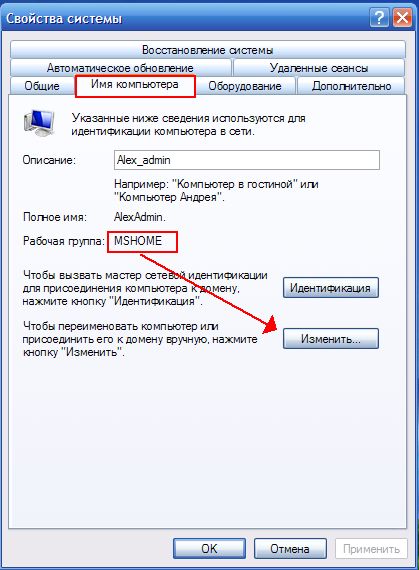
В общем все компьютеры должны быть в одной группе. В нашем случае оставим по умолчанию MSHOME.
Общий доступ к файлам
Допустим я хочу, чтобы с компьютера №1 было возможно скачивать фильмы и просматривать фотографии. Для этого делаем следующее на ПК №1:
— выбираем папку с изображениями.
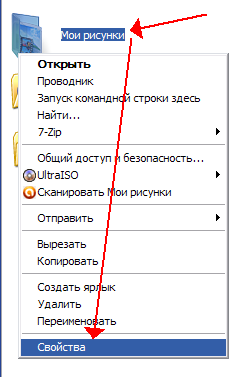
— вызываем правой кнопкой мыши свойства и идём во вкладку Доступ. Где выставляем галочку Открыть общий доступ к этой папке. Если вы хотите, чтобы другие пользователи могли вносить какие либо изменения в содержимое этой папки, поставьте ещё галочку Разрешить изменение файлов по сети.
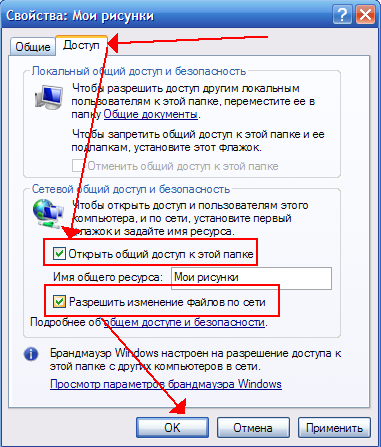
В Win7 всё аналогично.
Дальше идём к ПК №2. Пуск — Сетевое окружение. В левом меню есть ссылка на компьютеры рабочей группы.
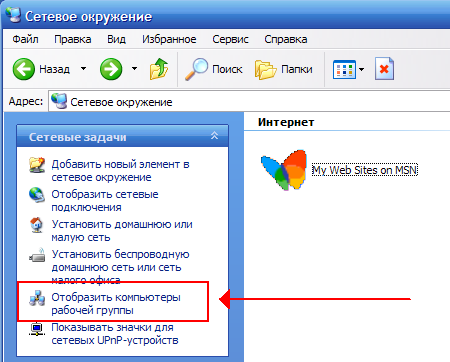
Тут отображаются мои два компьютера, которые находятся в рабочей группе MSHOME (при условии что первый включен).
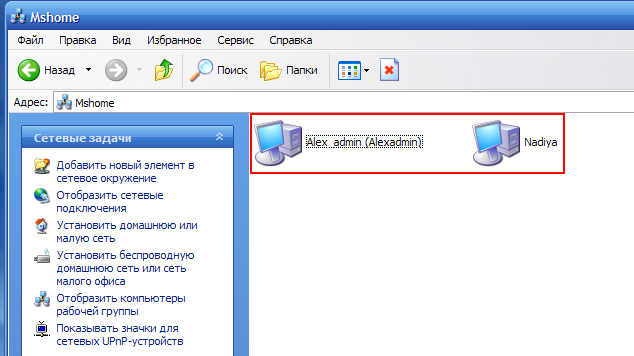
Теперь смело можно зайти на ПК №1 и обнаружить папку Мои рисунки, для которой настроен общий доступ. Вот и всё.
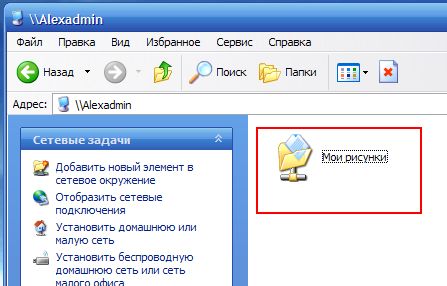
Громоздко может всё получилось и где-то не понятно. Спрашивайте, поправляйте, если что не так. В следующей заметке научимся настраивать сетевой принтер.
И помните каждодневное обучение компьютеру приносит желаемый результат!
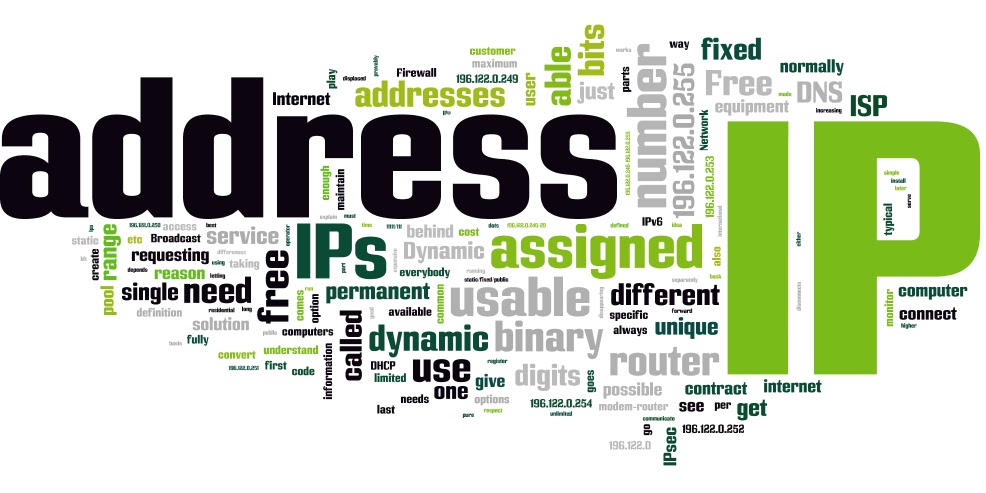







здравствуйте, я сделал все как написано, получил доступ, всё вижу все папки и файлы, но когда я пытаюсь переместить файлы на свой комп, мне пишет что нет доступа, диск защищён или переполнен
Общий доступ тоже открыт для той папки из которой скачать пытаетесь?
Открыл на компьютере2 (Windows XP) сеть — видит два компьютера, дважды щелкаю на компьютер1, в ответ получаю сообщение: Нет доступа к \Igor-PC. Возможно у вас нет прав на использование этого сетевого ресурса
Такая же проблема
Здравствуйте, можно ли действия со слов «Дальше идём к ПК №2. Пуск — Сетевое окружение…» описать для семерки. Заранее спасибо
д.день,подскажите как подключить тел.Sharp60le635 к локалке компа,если уже подключены по wi-fi оба.Спс
Добрый день! Очень хорошая статья, но вы упустили, что иногда нужно настроить доступ не к отдельной папке, а ко всему компьютеру, ко всем дразделам жёсткого диска. Как это сделать?
1) Компьютеры должны быть в одной рабочей группе
2) Сеть должна быть домашней (корпоративной)
3) Дополнительные параметры общего доступа должны позволять без логина заходить на общие ресурсы
4) Сами общие ресурсы должны быть открыты для всех
Проверено, все работает даже на разных ОС windows
Настройка локальной сети между компьютерами и открытие доступа к файлам в этой сети в Windows 10, 8.1, 8, 7, Vista